

作者: Adela D. Louie, 最新更新: 2022年2月6日
正如大多数 iOS 用户所知,iCloud 是您可以用来始终确保数据安全的存储设备之一。 并且它为您提供了 5GB 的可用存储空间。 但是,如果您需要更多存储空间,则必须为可以使用的额外空间付费。
这就是为什么有很多用户选择只释放 iCloud 上的空间以便他们可以省钱而不是订阅额外的存储空间的原因。
当谈到释放 iCloud 上的存储空间时,许多用户想要在 iCloud 上清理的数据之一就是他们的音乐。 这就是为什么很多人都在问 如何从 iPhone 中删除 iCloud 音乐 最简单的方法。
好吧,您很幸运,我们为您的查询提供了最佳解决方案。 在这里,我们将向您展示如何从 iPhone 中删除 iCloud 音乐的最简单方法。 因此,请确保您阅读到最后以了解更多信息。
提示: 如果你想知道如何 删除 iPhone 上的相册,您可以参考其他指南。
第 1 部分。 如何从 iPhone 删除 iCloud 音乐 第 2 部分。 重置 iCloud 音乐库 第 3 部分。 如何使用带有工具的 iCloud 备份从我的手机中删除 iCloud 音乐 部分4。 结论
现在,为了让您能够释放您的 iCloud的,这里是如何删除 iCloud 音乐的步骤 iPhone.
第 1 步。启动您的 iTunes的 程序 在您的计算机上,然后从窗口左侧查找音乐。
第 2 步。从那里选择您想要删除的音乐,您只需右键单击您想要的项目,然后选择删除即可。
第 3 步。如果在任何情况下,您要删除的音乐也可以从您的计算机上的 iTunes 上获得,您必须确保该复选框也被标记为程序。
第 4 步。要从 iPhone 中删除 iCloud 音乐,您必须记住,领先的搜索可能会产生结果,但您选择的音乐也将从您在其他 iOS 设备上拥有的音乐列表中消失。 这是因为您在 iPhone 上拥有的 iCloud 也会在您的其他 iOS 设备(例如 iPad 和 iPod)上同步。
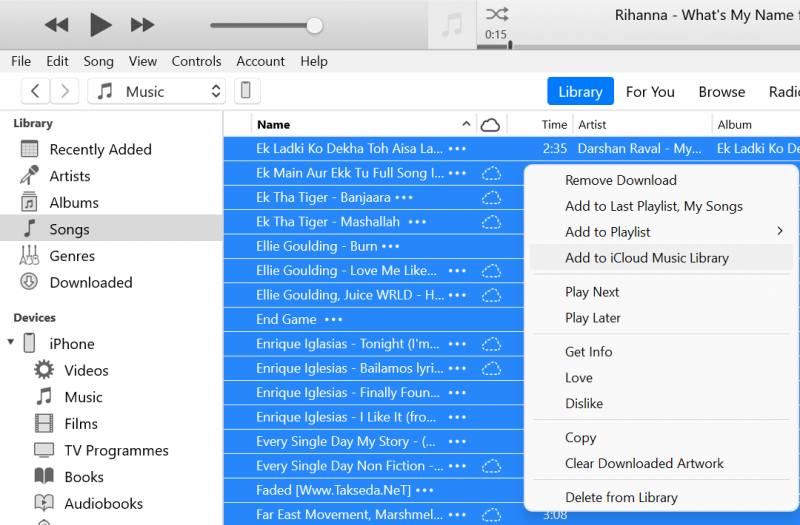
提示: 如果你有兴趣 节省三星 Galaxy S5 的存储空间,您可以参考其他指南。
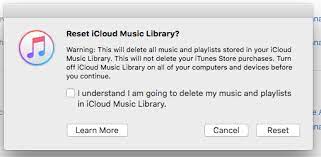
您现在可能知道如何从 iPhone 中删除 iCloud 音乐。 一旦你必须从你的 iPhone 离开你的 iCloud 音乐,那么你就有可能需要重置你的 iCloud 音乐库。 当您发现某些歌曲被匹配到错误的 iTunes 或苹果音乐曲目时,这也很有帮助。 而且,如果您遇到诸如 iTunes 错误 4010 之类的错误,那么重置您的 iCloud 音乐库是您可以做的最佳选择。
对于您要重置 iCloud 音乐库,这里是您需要遵循的步骤。
第 1 步。从您的 Mac 计算机启动您的项目程序。
第 2 步。从菜单然后单击一般并确保未选中 iCloud 音乐。
第 3 步。关闭您的 iTunes 程序重新启动它,然后按住选项键。
第 4 步。然后前往选项选择 iTunes 库,然后选择创建一个库。
第 5 步。为您的 iTunes 资料库起一个新名称。
第 6 步。之后,您将能够从专辑视图中看到 iCloud 音乐库。 从那里单击位于屏幕右上角的下拉菜单,然后选择一个应用程序供您切换歌曲。
第 7 步。您还必须确保选择了歌曲,以便您能够看到一个新窗口,其中包含您即将从 iCloud 库中删除音乐的警告。 从这里您所要做的就是停止单击删除项目选项以删除这些歌曲。 之后,您的 iCloud 音乐库很快就会清空,您可以随时用歌曲重新填充它。
如您所见,除了您可以从 iPhone 中删除音乐 iCloud 库之外,您也可以这样做,但使用我告诉您可以依靠搜索,因为在这种情况下,我们将向您展示如何使用 FoneDog iPhone 清洁剂.
众所周知,FoneDog iPhone Cleaner 是您可以用来清理 iPhone 的最佳工具。 除此之外,如果您想清理 iPad 和 iPod,也可以使用此工具。
FoneDog iPhone Cleaner 被很多用户所熟知和推荐。 使用这款 iPhone 清洁器,您将能够清理垃圾文件、卸载不再使用的应用程序、压缩和导出照片,以及删除不再需要的任何内容。
此外,这款 iPhone 清洁剂还为您提供了彻底擦拭 iPhone 的最佳方法,而最好的一点是您只需简单快速地按下按钮即可完成此操作。
因此,为了向您展示如何轻松快捷地使用 iPhone 清洁器,这里有一个您可以遵循的快速指南。
步骤 1. 下载并安装 iPhone 清洁器
当然,您需要做的第一件事是下载并安装 FoneDog iPhone Cleaner。
步骤 2. 选择要应用的删除过程
您会看到这款 iPhone 清洁器以多种方式说明它如何清洁您的 iPhone,因此您只需从屏幕上的选项中选择要使用的删除选项。 由于您要删除您的,让我们继续并选择擦除大文件选项。
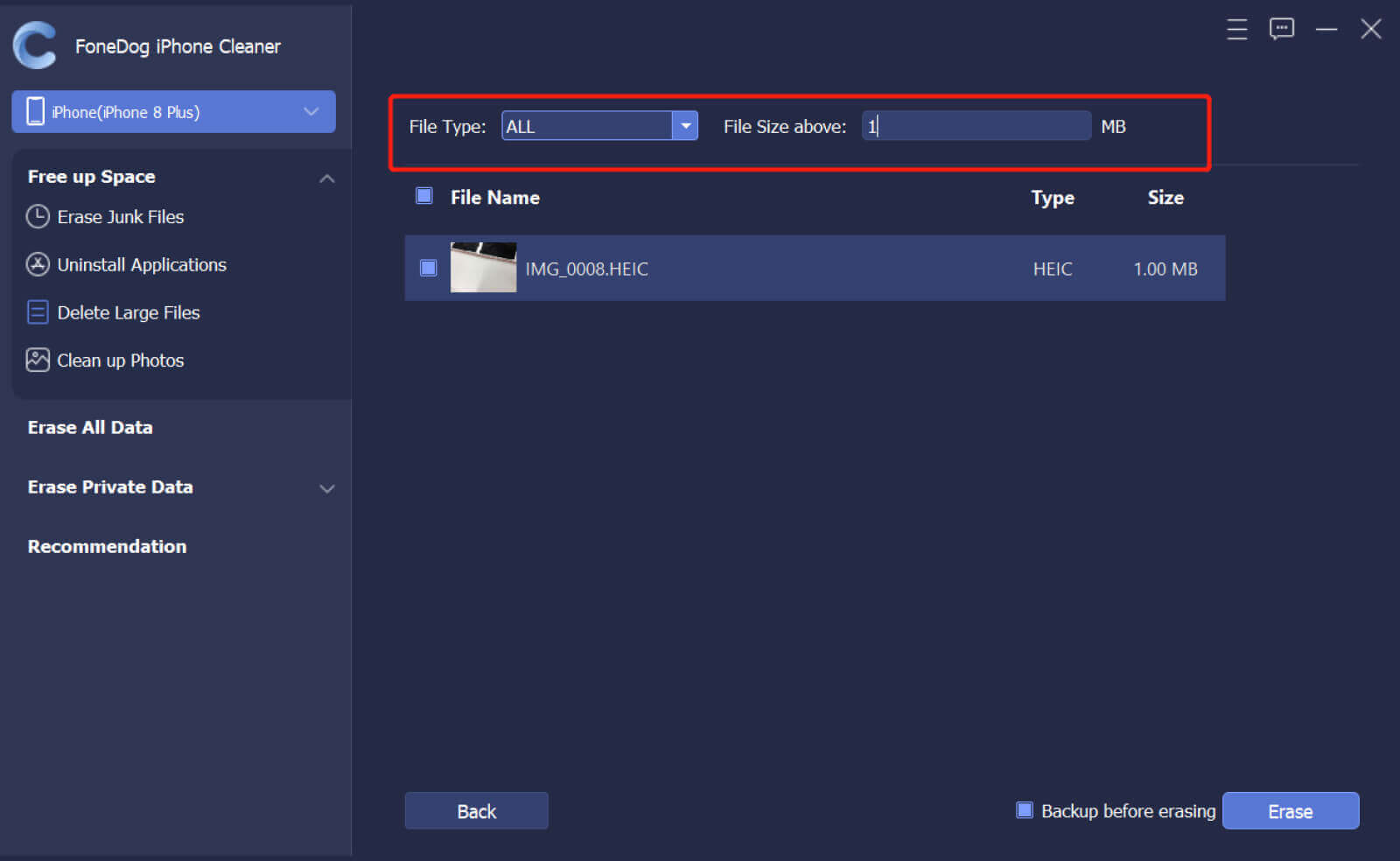
步骤 3. 选择要删除的文件。
在您的屏幕上,您将能够看到 iPhone 上的所有文件,例如 MP3 MP4 JPEG HEIC、MOV 等。
步骤 4. 从 iPhone 中删除音乐
选择您要从 iPhone 中删除的所有音乐,完成后只需单击擦除按钮即可开始删除 iPhone 上所有音乐的过程。 要确认此操作,您只需单击屏幕上弹出消息中的确认按钮即可。
如您所见,这款 iPhone 清洁器有很多选项可供您在 iPhone 上使用。 无论您是删除垃圾文件、所有卸载应用程序、清理照片,您还可以使用它来删除 iPhone 上的所有数据,只需单击一个按钮。
除此之外,您还可以使用此程序删除您拥有的任何私人数据。 使用这款 iPhone 清洁器非常安全有效,因为您的数据不会散布,没有人可以看到它并且会保持机密,并且只有您可以看到它们并且也可以访问它们。 除此之外,许多iOS用户都知道并强烈推荐FoneDog iPhone Cleaner,这证明无论您可能需要在iOS设备上执行何种删除操作,您都可以依赖它。
人们也读如何在iPhone上释放空间如何清除Mac上的磁盘空间
如您所见,如何从 iPhone 中删除 iCloud 音乐非常简单。 只需点击几下按钮。 但是,如果您想确保一切顺利,那么 Fonedog iPhone Cleaner 就是我们强烈推荐您使用的工具。 这是因为这个工具非常安全、高效、易于使用,它提供了很多选项供您选择,具体取决于您需要使用 iPhone 做什么。 这个工具就像一个多合一的工具,但允许你用它做很多事情,比如删除大文件、卸载不再使用的应用程序、删除垃圾文件、完全清除 iOS 设备中的数据,以及更多。
发表评论
评论
热门文章
/
有趣乏味
/
简单困难
谢谢! 这是您的选择:
Excellent
评分: 4.7 / 5 (基于 58 评级)